1、按Windows键+R键,出现运行窗口,在打开中输入sysdm.cpl,点击确定,出现"系统属性"窗口。然后点击"高级"选项=>点击"环境变量",出现"环境变量"窗口,可以配置用户环境变量和系统环境变更,用户环境就是只对当前用户生效,系统环境是对所有用户生效。
根据需要,自己选择合适的,本文就是针对所有用户生效的,在点击"系统环境变量" 下面 "新建",变量名是JAVA_HOME,变量值是jdk中bin目录的上一级目录,点击"确定"。如下图
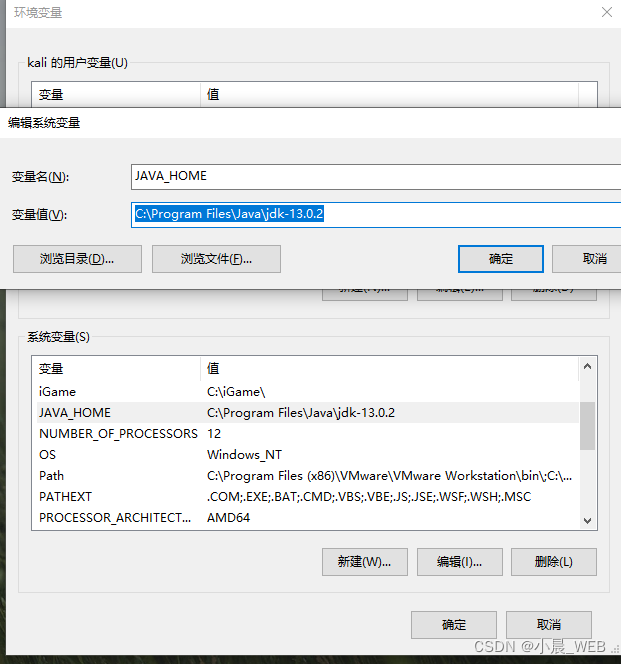
2、配置Path环境变量
选中变量中"Path"然后点击"编辑" 来编辑Path变量 =》出现"编辑环境变量"对框=》在点击"新建"把%JAVA_HOME%\bin;这个变量填入文本框中,然后点击确定,如下图,
3、验证是否安装成功
按windows键+R键,输入cmd,在打开的cmd窗口中输入java安装成功提示如下:























 344
344











 被折叠的 条评论
为什么被折叠?
被折叠的 条评论
为什么被折叠?










